Einführung
PuTTY ist ein beliebter Terminal-Emulator für Windows, aber es ist nicht nur auf Windows-Betriebssystem beschränkt. Da es frei und Open Source ist, ist es auch bei Linux-Benutzern beliebt. PuTTY unterstützt eine Vielzahl von Protokollen wie seriell, SSH, Telnet, rlogin, SCP, SFTP usw. PuTTY wird von erfahrenen Sysadmins und Hobbyisten / Maker-Crowd gleichermaßen verwendet. Systemadministratoren verwenden PuTTY im Allgemeinen als SSH- und Telnet-Client, während die Maker-Community PuTTY häufig für die Schnittstelle zu den seriellen Ports ihrer Hardware verwendet. PuTTY wird mit einem Befehlszeilentool namens „psftp“ ausgeliefert, dem PuTTY SFTP-Client, mit dem Dateien sicher zwischen Computern über eine SSH-Verbindung übertragen werden können. Mehr über PuTTY hier
In diesem Artikel erfahren Sie, wie Sie PuTTY unter Ubuntu 14.04 und höher installieren.
Der einfachste Weg, PuTTY in Ubuntu Linux zu installieren, ist über das Terminal, dh die Befehlszeile. Führen Sie die folgenden Schritte aus, um PuTTY unter Ubuntu zu installieren.
Schritt 1
Melden Sie sich bei Ubuntu Desktop an. Drücken Sie Ctrl + Atl + T, um das GNOME-Terminal zu öffnen. Wenn die Verknüpfung aus irgendeinem Grund nicht funktioniert hat, führen Sie das Terminal über das Ubuntu-Dashboard aus.
Schritt 2
Führen Sie den folgenden Befehl im Terminal aus.
>> sudo apt-get update
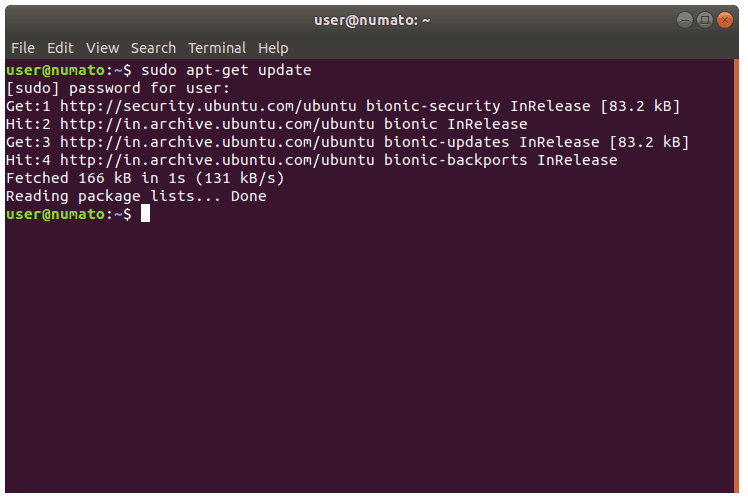
sudo apt-get update
Dieser Befehl aktualisiert die Ubuntu-Paketliste mit der neuesten. Wenn dieser Befehl übersprungen wird, besteht eine gute Chance, dass Ubuntu eine ältere Version der Software anstelle der neuesten Version installiert, da nur die ältere Liste mit älteren Versionen der Software vorhanden war. Wenn Sie also neue Software installieren oder die Softwareversionen aktualisieren möchten, sollten Sie diesen Befehl zuerst ausführen. Das Präfix sudo am Anfang des Befehls weist das Terminal an, den Befehl als root auszuführen, da das Installieren und Aktualisieren von Software eine Berechtigungsoperation ist und nicht von Benutzern ausgeführt werden sollte, die nicht über ausreichenden Zugriff verfügen. Geben Sie das Benutzerkennwort ein, wenn Sie von sudo dazu aufgefordert werden, und drücken Sie die Eingabetaste.
Schritt 3
Installieren Sie PuTTY mit dem folgenden Befehl.
>> sudo apt-get install -y putty
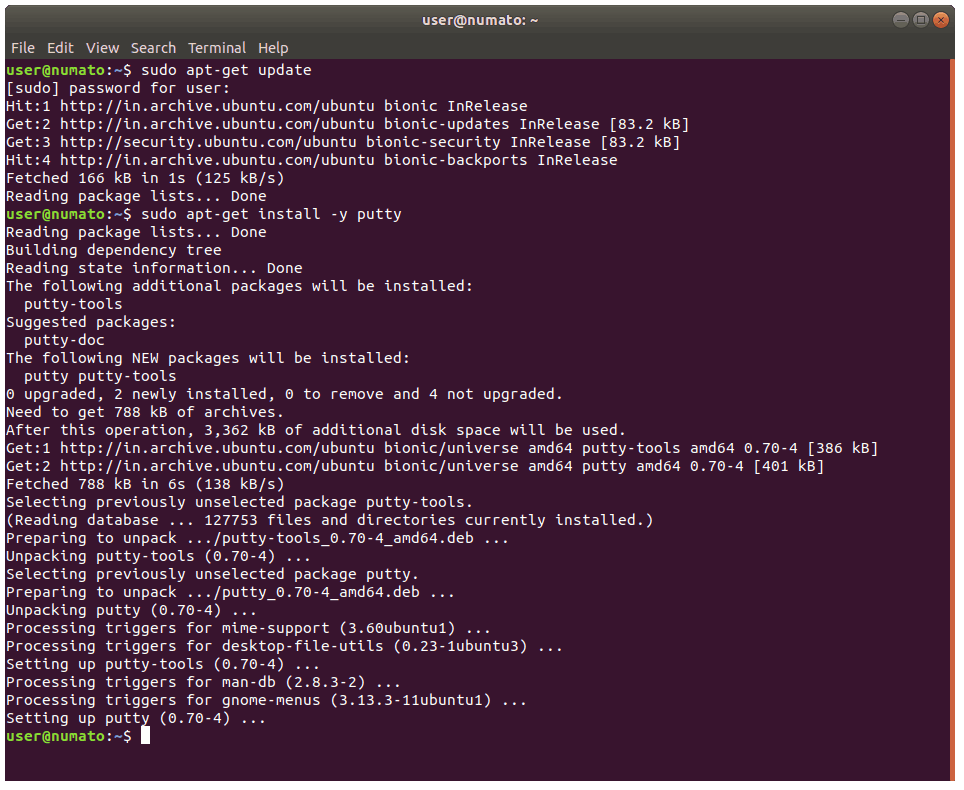
sudo apt-get install -y putty
Schritt 4
PuTTY sollte installiert sein. Führen Sie es vom Terminal aus mit „Putty“ als Befehl oder vom Bindestrich aus.
>> putty
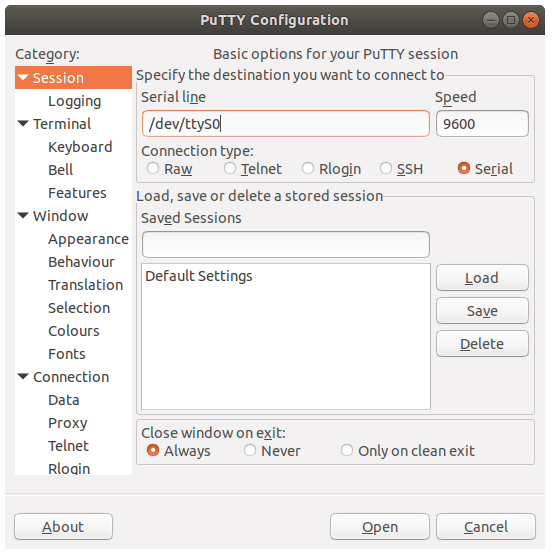
Wie im PuTTY-Screenshot oben zu sehen ist, stehen verschiedene Verbindungstypen zur Auswahl: Raw, Telnet, Rlogin, SSH und Seriell. Es wird auch mit Befehlszeilentools für SCP (pscp), SFTP (psftp), RSA- und DSA-Schlüsselgenerator (puttygen) usw. geliefert, die vom Terminal aus ausgeführt werden können.